Quét toàn bộ thiết bị iOS của bạn và xóa tất cả các tệp rác trên iPhone, iPad và iPod
Cách xóa lịch sử tìm kiếm trên iPhone và bảo vệ quyền riêng tư của bạn
Trình duyệt đi kèm với khả năng lưu trữ tất cả lịch sử duyệt web của bạn. Khả năng này được tạo ra để bạn có thể dễ dàng truy cập vào lịch sử duyệt web gần đây của mình. Nhưng điều này cũng gây ra vi phạm quyền riêng tư và gây ra những trải nghiệm duyệt web không đáng khen ngợi. May mắn thay, bạn đã tìm thấy bài viết này! Bài đăng này sẽ chỉ cho bạn cách xóa lịch sử tìm kiếm trên iPhone khỏi các trình duyệt khác nhau, đề xuất một công cụ tuyệt vời để xóa lịch sử tìm kiếm và cách chặn Cookie. Hãy bắt đầu tìm hiểu chúng bên dưới!
Danh sách hướng dẫn
Phần 1. Cách xóa lịch sử tìm kiếm của các trình duyệt khác nhau trên iPhone Phần 2: Cách dễ nhất để xóa lịch sử tìm kiếm trên iPhone vĩnh viễn Phần 3. Cách chặn tất cả cookie từ Safari để không lưu lịch sử tìm kiếm Phần 4: Câu hỏi thường gặp về Cách xóa lịch sử tìm kiếm trên iPhonePhần 1. Cách xóa lịch sử tìm kiếm của các trình duyệt khác nhau trên iPhone
Chúng tôi sẽ bắt đầu hành trình của bạn bằng cách khám phá nhiều phương pháp khác nhau về cách xóa lịch sử tìm kiếm trên iPhone trong các trình duyệt khác nhau. Chúng tôi sẽ chỉ cho bạn những cách đơn giản nhưng đã được chứng minh là hiệu quả để xóa dữ liệu trình duyệt trên Safari, Chrome và Firefox. Hãy bắt đầu với Safari. Trình duyệt Safari cung cấp các cách nhanh chóng và dễ truy cập để xóa lịch sử tìm kiếm trên trình duyệt. Để thực hiện việc này, sau đây là các bước đơn giản về cách xóa lịch sử Safari:
Bước 1Trên iPhone của bạn, hãy mở Cài đặt ứng dụng.
Bước 2Duyệt xuống và chạm vào Trình duyệt Safari.
Bước 3Tiếp theo, chạm vào Xóa Lịch sử và Dữ liệu Trang web. Sau đó, xác nhận lựa chọn của bạn bằng cách chạm vào Xóa Lịch sử Và Trang mạng. Khi tùy chọn này chuyển sang màu xám, lịch sử tìm kiếm Safari của bạn đã bị xóa.
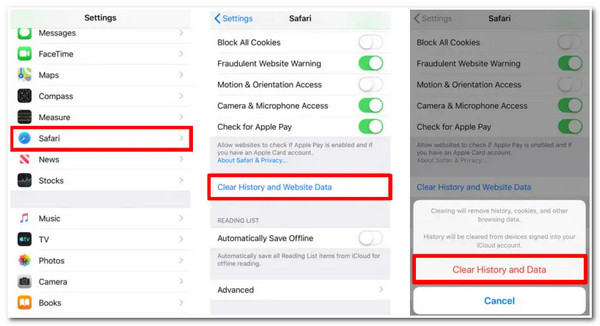
Nếu không, nếu bạn sử dụng Chrome làm trình duyệt trên iPhone, nó cũng có các tùy chọn dễ hiểu để xóa toàn bộ lịch sử duyệt web của bạn. Sau đây là cách xóa lịch sử tìm kiếm trên iPhone trong trình duyệt Chrome.
Bước 1Khởi động Trình duyệt Chrome ứng dụng trình duyệt trên iPhone của bạn.
Bước 2Chạm vào Ba chấm màu xám ở góc dưới bên phải giao diện của Chrome.
Bước 3Sau đó, trên menu, chạm vào Lịch sử tùy chọn. Sau đó, chọn Xóa dữ liệu duyệt web ở góc dưới bên trái của màn hình.
Bước 4Xác nhận lựa chọn của bạn bằng cách chạm vào Xóa dữ liệu duyệt web cái nút.
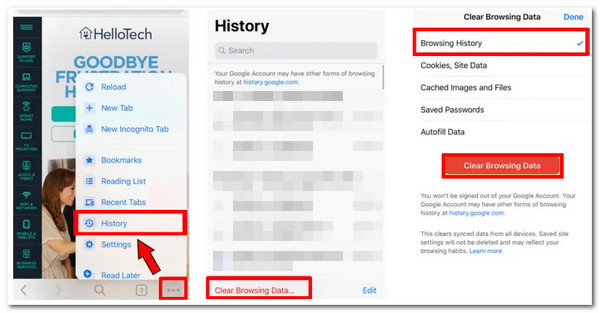
Cuối cùng nhưng không kém phần quan trọng là trình duyệt Firefox. Giống như Chrome và Safari, Firefox cũng hỗ trợ các cách dễ dàng để xóa lịch sử tìm kiếm. Thực hiện theo các bước sau về cách xóa lịch sử tìm kiếm trên iPhone thông qua Firefox:
Bước 1Tham quan Trình duyệt Firefox trình duyệt trên iPhone của bạn và chạm vào Thực đơn với ba biểu tượng đường ngang nằm ở góc dưới bên phải màn hình của bạn.
Bước 2Sau đó, chạm vào Cài đặt tùy chọn và chọn Quản lý dữ liệu.
Bước 3Sau đó, chạm vào Xóa dữ liệu riêng tư nút và chọn ĐƯỢC RỒI nút để xác nhận quá trình.
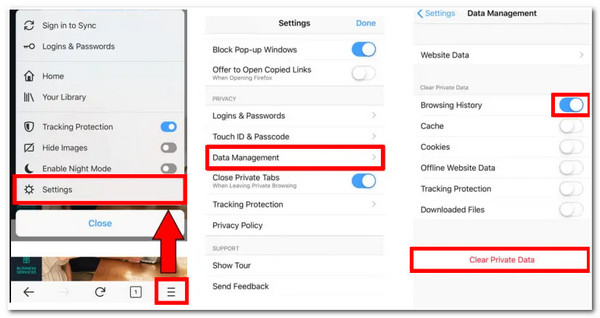
Đó là những cách mặc định để xóa lịch sử tìm kiếm trên iPhone, trên trình duyệt Safari, Chrome hoặc Firefox. Bây giờ bạn có thể có trải nghiệm duyệt web tốt hơn nhiều và giữ dữ liệu của mình được bảo mật tốt. Tuy nhiên, phương pháp được đề xuất tốt nhất là sử dụng một công cụ mạnh mẽ để cung cấp cho bạn một bước đảm bảo về mặt bảo mật và xóa lịch sử trình duyệt. Khám phá công cụ trong phần tiếp theo!
Phần 2: Cách dễ nhất để xóa lịch sử tìm kiếm trên iPhone vĩnh viễn
Để xóa toàn bộ lịch sử tìm kiếm trên iPhone của bạn vĩnh viễn, hãy thử Công cụ dọn dẹp iPhone 4Easysoft. Công cụ hỗ trợ Windows và Mac này có thể xóa mọi lịch sử duyệt web trên iPhone của bạn, cho dù là từ Safari, Firefox hay Chrome. Bạn có thể tin tưởng vào khả năng xóa dữ liệu trong trình duyệt của công cụ này để bảo vệ quyền riêng tư và tăng cường bảo mật. Bên cạnh đó, công cụ này cũng sẽ giúp bạn đạt được trải nghiệm duyệt web mong muốn bằng cách xóa các bộ nhớ đệm và cookie không mong muốn đó. Thật sự là một mũi tên trúng hai đích. Tìm hiểu cách xóa lịch sử tìm kiếm trên iPhone bằng công cụ này bên dưới.

Hỗ trợ xóa toàn bộ bộ nhớ đệm của nhiều trình duyệt khác nhau trên mọi mẫu iPhone và phiên bản iOS.
Được tích hợp khả năng giải phóng dung lượng bằng cách xóa dữ liệu và tệp phương tiện không mong muốn cũng như gỡ cài đặt hoàn toàn các ứng dụng không sử dụng.
Có khả năng thu nhỏ các tệp có kích thước lớn thành các tệp có kích thước nhỏ hơn nhiều để tiết kiệm dung lượng.
Hỗ trợ xóa nhiều dữ liệu như dấu trang Safari, bộ nhớ đệm ứng dụng, danh bạ, lịch sử cuộc gọi, video, ảnh, v.v.
Bảo mật 100%
Bảo mật 100%
Cách xóa lịch sử tìm kiếm trên iPhone vĩnh viễn bằng 4Easysoft iPhone Cleaner:
Bước 1Tham quan 4Easysoft iPhone Cleaner công cụ trên trang web của nó và cài đặt nó trên Windows hoặc Mac của bạn. Sau đó, khởi chạy nó và kết nối iPhone của bạn với máy tính thông qua dây USB. Một cửa sổ bật lên sẽ xuất hiện trên màn hình iPhone của bạn; chạm vào Lòng tin nút để tiếp tục.

Bước 2Tiếp theo, hãy xoay Tìm điện thoại Iphone của tôi trạng thái để Tắt và nhấp vào Xóa menu thả xuống Dữ liệu riêng tư tùy chọn. Sau đó, đánh dấu vào Xóa tùy chỉnh và công cụ sẽ tự động quét iPhone của bạn.

Bước 3Sau quá trình quét, công cụ sẽ liệt kê tất cả dữ liệu riêng tư của iPhone và những dữ liệu riêng tư đó trong các ứng dụng khác nhau. Đánh dấu vào hộp kiểm đối với những dữ liệu trong trình duyệt bạn đang sử dụng. Bạn cũng có thể chọn dữ liệu khác. Sau khi chọn, hãy nhấp vào Tẩy xóa nút xóa lịch sử tìm kiếm trên iPhone vĩnh viễn.
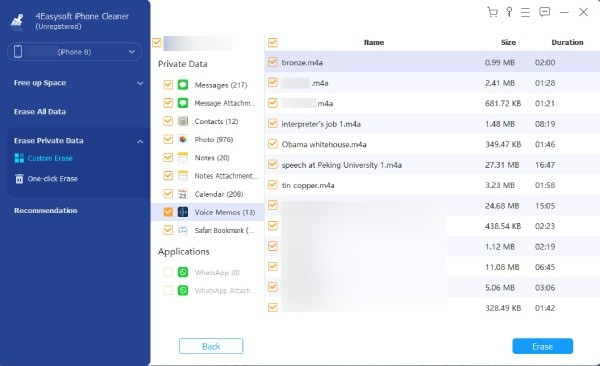
Phần 3. Cách chặn tất cả cookie từ Safari để không lưu lịch sử tìm kiếm
Sau khi xóa lịch sử tìm kiếm trên iPhone, nếu bạn cần thêm một lớp bảo vệ khác cho quyền riêng tư của mình, bạn có thể chặn tất cả cookie trên trình duyệt Safari. Tại sao? Bởi vì Cookie được tạo ra để ghi nhớ thông tin cá nhân của bạn, những trang web bạn thích truy cập và loại ngôn ngữ bạn sử dụng khi sử dụng trình duyệt. Mặc dù có những khả năng đó, chúng cũng thúc đẩy vi phạm quyền riêng tư. Ngoài ra, chúng cũng làm giảm tốc độ tải trang web, điều này xảy ra nếu có sự chậm trễ của cookie. Bây giờ, hãy làm theo các bước dưới đây sau khi bạn xóa lịch sử tìm kiếm trên iPhone của mình:
Bước 1Đi đến iPhone của bạn Cài đặt ứng dụng, duyệt và chạm vào Cuộc đi săn lựa chọn.
Bước 2Từ các tùy chọn, hãy tìm kiếm Chặn tất cả Cookie. Xoay nó TRÊN bằng cách sử dụng công tắc của nó.
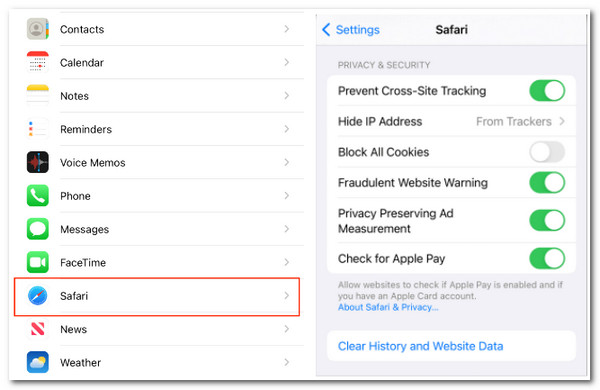
Phần 4: Câu hỏi thường gặp về Cách xóa lịch sử tìm kiếm trên iPhone
-
1. Siri có khả năng lưu trữ lịch sử tìm kiếm không?
Có, có. Nếu bạn thường xuyên sử dụng Siri để tìm kiếm nhiều thông tin khác nhau trên trang web, bạn cũng có thể cần xóa dữ liệu trên đó. Apple lưu trữ lịch sử cho tất cả các tương tác bạn đã thực hiện với Siri. Để xóa, đây là cách bạn thực hiện: Nhấn vào Ứng dụng cài đặt trên iPhone của bạn và chọn Siri & Tìm kiếm từ các tùy chọn. Sau đó, chạm vào Lịch sử Siri & Từ điển và chọn Xóa Lịch sử Siri & Từ điển.
-
2. Làm thế nào để xóa lịch sử tìm kiếm trên Safari theo thời gian?
Để xóa lịch sử tìm kiếm Safari trong các khoảng thời gian, đây là cách bạn thực hiện: Khởi chạy ứng dụng Safari của bạn và chọn Dấu trang biểu tượng. Tiếp theo, chạm vào Thông thoáng nút ở góc dưới bên phải của giao diện Safari. Chọn trong số các tùy chọn về khoảng thời gian bạn muốn xóa lịch sử tìm kiếm. Sau đó, lịch sử tìm kiếm trong khoảng thời gian bạn chọn sẽ bị xóa.
-
3. Có thể khôi phục lịch sử duyệt web đã xóa trên iPhone của tôi không?
Có, đúng vậy. Bạn có thể khôi phục lịch sử duyệt web đã xóa sau khi cài đặt iTunes và sao lưu thường xuyên các tệp trên thiết bị của mình. Trong trường hợp bạn làm vậy, bạn có thể khôi phục lịch sử duyệt web Safari của mình. Để thực hiện, hãy mở iTunes và đánh dấu vào Biểu tượng iPhone. Sau đó, nhấp vào Khôi phục lại bản sao lưu và chọn các tập tin có chứa Lịch sử duyệt Safari.
Phần kết luận
Bạn đã có nó rồi! Đó là những cách tốt nhất để xóa lịch sử tìm kiếm trên iPhone trên nhiều trình duyệt khác nhau, Chrome, Safari và Firefox. Bây giờ bạn có thể yên tâm rằng quyền riêng tư được bảo vệ tốt và trải nghiệm duyệt web tuyệt vời. Trong số các phương pháp được giới thiệu trong bài viết này, sử dụng 4Easysoft iPhone Cleaner vẫn là giải pháp tốt nhất để xóa lịch sử tìm kiếm trên iPhone của bạn vĩnh viễn. Hơn nữa, xóa Cookies thực tế hơn là chặn chúng. Xóa lịch sử tìm kiếm trên trình duyệt của bạn giúp quyền riêng tư của bạn an toàn và an toàn hơn nhiều với 4Easysoft iPhone Cleaner. Hãy thoải mái tải xuống công cụ trên trang web của chúng tôi ngay hôm nay.
Bảo mật 100%
Bảo mật 100%


